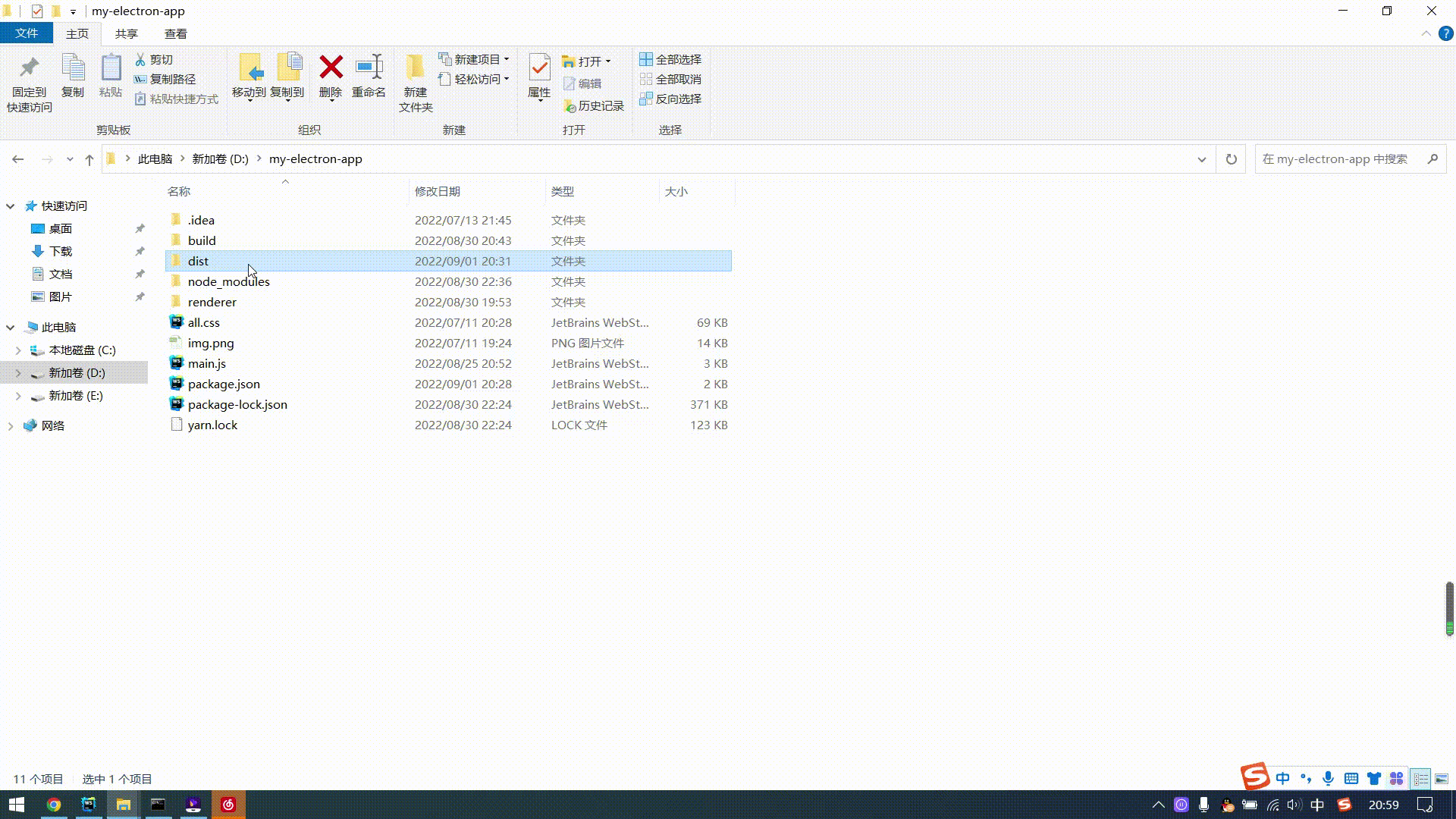目录
- 引言
- 如何将应用程序打包(Win)
- 1、关于package.js文件详解
- 2、使用electron-packager打包
- 3、使用electron-builder打包
- 整体感受
- 效果
引言
人真的是会变得越来越懒的,也正是人的惰性吧,真的是很讽刺。
关于这个应用程序的开发,断更了很久,但是代码部分还算没落下吧,终于在周一、周二终把这个应用程序写完了。
开发完不是终点。而是打包后可以使用才真的算是结束吧。
如何将应用程序打包(Win)
1、关于package.js文件详解
完整实例如下:
json
| "build": { | |
| "productName":"xxxx",//项目名 这也是生成的exe文件的前缀名 | |
| "appId": "com.leon.xxxxx",//包名 | |
| "copyright":"xxxx",//版权 信息 | |
| "directories": { // 输出文件夹 | |
| "output": "build" | |
| }, | |
| "nsis": { | |
| "oneClick": false, // 是否一键安装 | |
| "allowElevation": true, // 允许请求提升。 如果为false,则用户必须使用提升的权限重新启动安装程序。 | |
| "allowToChangeInstallationDirectory": true, // 允许修改安装目录 | |
| "installerIcon": "./build/icons/aaa.ico",// 安装图标 | |
| "uninstallerIcon": "./build/icons/bbb.ico",//卸载图标 | |
| "installerHeaderIcon": "./build/icons/aaa.ico", // 安装时头部图标 | |
| "createDesktopShortcut": true, // 创建桌面图标 | |
| "createStartMenuShortcut": true,// 创建开始菜单图标 | |
| "shortcutName": "xxxx", // 图标名称 | |
| "include": "build/script/installer.nsh", // 包含的自定义nsis脚本 | |
| }, | |
| "publish": [ | |
| { | |
| "provider": "generic", // 服务器提供商 也可以是GitHub等等 | |
| "url": "http://xxxxx/" // 服务器地址 | |
| } | |
| ], | |
| "files": [ | |
| "dist/electron/**/*" | |
| ], | |
| "dmg": { | |
| "contents": [ | |
| { | |
| "x": 410, | |
| "y": 150, | |
| "type": "link", | |
| "path": "/Applications" | |
| }, | |
| { | |
| "x": 130, | |
| "y": 150, | |
| "type": "file" | |
| } | |
| ] | |
| }, | |
| "mac": { | |
| "icon": "build/icons/icon.icns" | |
| }, | |
| "win": { | |
| "icon": "build/icons/aims.ico", | |
| "target": [ | |
| { | |
| "target": "nsis", | |
| "arch": [ | |
| "ia32" | |
| ] | |
| } | |
| ] | |
| }, | |
| "linux": { | |
| "icon": "build/icons" | |
| } | |
| } |
2、使用electron-packager打包
使用如下命令安装:
highlighter-
npm install electron-packager --save-dev
安装好之后会在package.json中的devDependencies生成代码:
highlighter- Bash
| "devDependencies": { | |
| "electron-packager": "^9.1.0" | |
| } |
为在package.json中添加如下代码:
highlighter- Bash
| "scripts": { | |
| "dist": "electron-builder --win --x64", | |
| "package": "electron-packager ./ --overwrite -all" | |
| } |
命令行中执行npm run package进行打包如下所示:

打包成功后,会在根目录下(此处的目录是可在参数中配置的)下生成.exe,运行该文件,并且没有报错,则说明本次打包成功
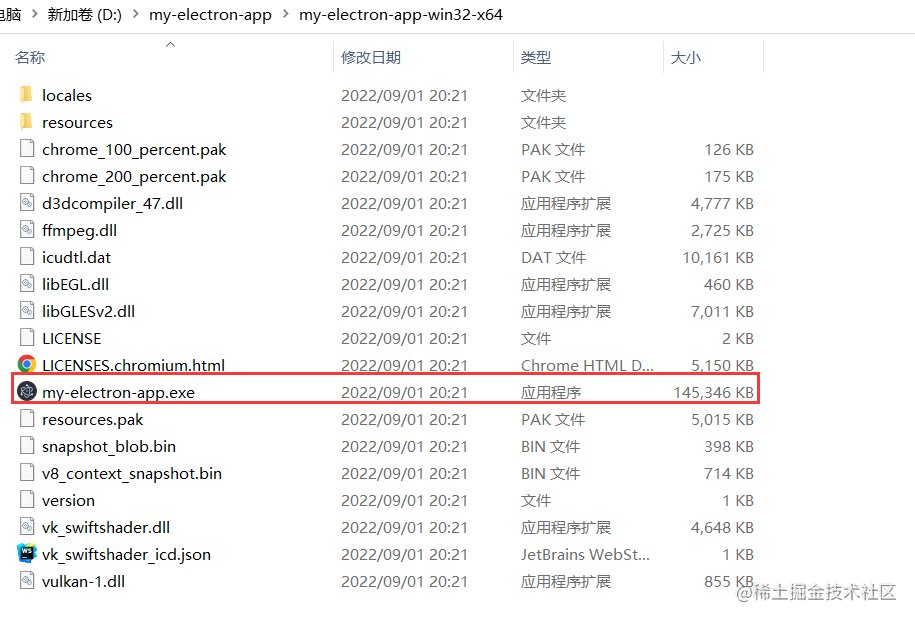
特点:
1、支持平台有:Windows (32/64 bit)、OS X (also known as macOS)、Linux (x86/x86_64);
2、进行应用更新时,使用electron内置的autoUpdate进行更新
3、支持CLI和JS API两种使用方式;
3、使用electron-builder打包
electron-builder比electron-packager有更丰富的的功能,支持更多的平台,同时也支持了自动更新。
除了这几点之外,由electron-builder打出的包更为轻量,并且可以打包出不暴露源码的setup安装程序。考虑到以上几点,我果断选择了electron-builder。
安装依赖:
npm
yarn add electron-builder --save-dev
在package.json中做如下配置
highlighter- Bash
| "build": { | |
| "appId": "simpleMusicPlayer", | |
| "mac": { | |
| "category": "public.app-category.productivity" | |
| }, | |
| "dmg": { | |
| "background": "build/appdmg.png", | |
| "icon": "build/icon.icns", | |
| "iconSize": 100, | |
| "contents": [ | |
| { | |
| "x": 380, | |
| "y": 280, | |
| "type": "link", | |
| "path": "/Applications" | |
| }, | |
| { | |
| "x": 110, | |
| "y": 280, | |
| "type": "file" | |
| } | |
| ], | |
| "window": { | |
| "width": 500, | |
| "height": 500 | |
| } | |
| }, | |
| "linux": { | |
| "target": [ | |
| "AppImage", | |
| "deb" | |
| ] | |
| }, | |
| "win": { | |
| "target": ["nsis","zip"], | |
| "icon": "build/icon.ico" | |
| } | |
| } |
scripts添加
highlighter- Bash
| "scripts": { | |
| "dist": "electron-builder --win --x64" | |
| }, |
使用npm run dist打包
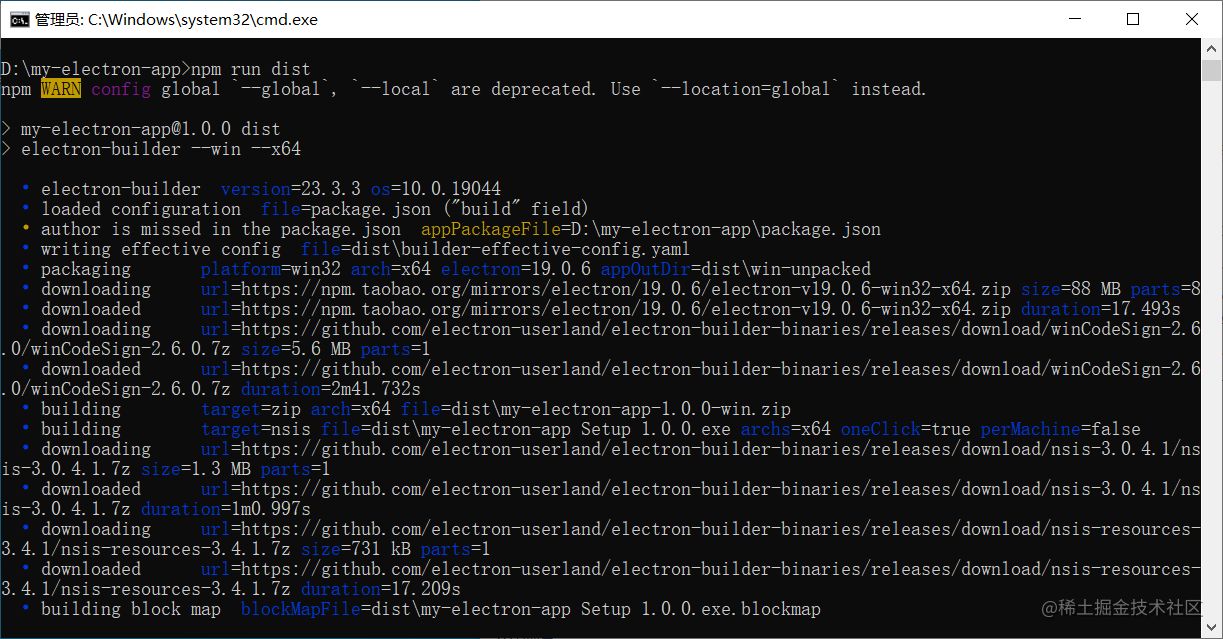
打包后在dist目录生成如下文件:

解压zip包或执行setup安装文件,应用启动后且没有报错,则说明本次打包成功。
特点:
1、electron-builder 可以打包成msi、exe、dmg文件,macOS系统,只能打包dmg文件,window系统才能打包exe,msi文件;
2、几乎支持了所有平台的所有格式;
3、支持Auto Update;
4、支持CLI和JS API两种使用方式;
整个过程看似很简单,可能也就只有自己知道有多难吧。
整体感受
万事开头难,在开发环境的搭建及应用程序的打包方面花费的时间是最多,目前网上的博主真的好多,但是靠谱的真的很少,大部分都是复制别人的,真的很坑。
整个过程下来,中间个人原因扔下很久,但是个人觉得还是很值得学习的。
值得说是,如果前端不好的同学渗入(比如我),但是学完,真的是会让你自己前端开发水平,会有很大的提升,整个案例使用很多知识点,真的是受益匪浅。
目前自己可以创建一个简单的electron应用,并且可以使用electron在主进程、渲染进程间实现通信,算是入门了吧,确实挺好玩的,以后有时间可以再渗入研究下。
效果
最后我们来看下效果吧......